
随着科技的发展,使用计算机进行论文写作已经成为了常态。尤其是在中国的学术界,Word文档因其强大的排版功能和操作简单而受到广泛使用。对于大多数学术论文而言,目录的生成是不可或缺的一部分,尤其是在长篇论文中,目录能够有效引导读者查阅内容。本文将详细介绍Word论文目录的自动生成步骤,帮助大家更高效地完成论文写作。
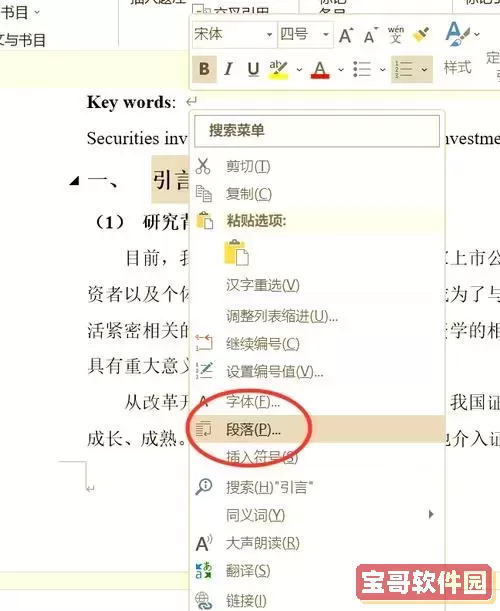
在使用Word自动生成目录之前,首先需要对你的文档进行适当的格式设置。这包括为章节和小节设置不同的标题样式。Word提供了多种内置样式,如“标题1”、“标题2”等等,通常用于章节和小节。
步骤如下:
打开Word文档,选中你希望作为章节标题的文字。
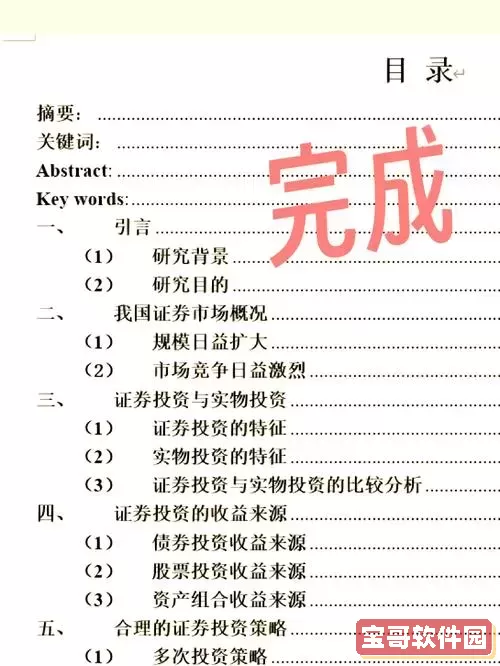
在工具栏中找到“样式”区域,点击“标题1”来设置该标题为章节。例如,第一章可以设置为“标题1”。
对每个章节标题进行同样的操作,对于子章节则选择“标题2”或“标题3”。这样,层次分明的标题样式将为自动生成目录打下基础。
当所有章节和小节都已设置好相应的标题样式后,接下来便是生成目录的步骤了。Word提供的功能可以根据设置好的标题样式自动生成目录,非常方便。
具体步骤如下:
将光标放在你希望插入目录的位置,通常在文档的开头部分。
在顶部菜单中找到“引用”选项卡,点击进入。
在“目录”区域,点击“插入目录”。这时会弹出一个对话框。
在对话框中,你可以选择不同的目录样式。Word提供了几种预设的样式,选择合适的样式后点击“确定”。
一旦确认,Word将自动生成目录,并将其插入到你选择的位置。目录中会包含所有使用了标题样式的章节和小节,并且每个标题旁边会有对应的页码,这样读者在查阅时能够非常方便地找到内容。
在写作过程中,内容可能会发生变化,比如增加新的章节、修改标题或调整页码等。这时,你需要更新目录,以确保其准确性。更新目录的操作也相当简单:
找到你的目录部分,右键点击目录区域。
在弹出的菜单中选择“更新字段”。
可以选择“更新页码”或“更新整个目录”,通常选择“更新整个目录”以确保所有更改都被反映。
这样,目录将根据最新的文档内容进行更新,确保读者获取到最新的信息。
在使用Word自动生成目录时,需注意以下几点:
确保所有章节和小节都已使用正确的标题样式,否则它们不会出现在自动生成的目录中。
尽量在论文的最终编辑阶段生成目录,这样可以减少多次更新的繁琐。
在预览论文时,检查目录的格式和准确性,确保符合学术规范。
在学术论文中,目录不仅能提高文档的专业性,还能让读者更容易找到所需信息。通过Word提供的自动生成目录功能,写作者可以节省大量时间,提高工作效率。希望本文的介绍能够帮助大家更好地掌握Word论文目录的生成方法,为你的学术之路铺平道路!